用户管理指南
在一个租户(tenant)中,「用户」是指属于该租户、拥有访问其资源与服务权限的个人或账户,也常被称为成员、或子账号。创建用户账号并分配给实际使用者(或「分配子账号」)是常见的账号管理操作。
本文档介绍如何在权限管理系统中进行用户管理,包括创建用户、配置权限、管理用户生命周期等操作。
快速上手
用户管理用于创建、查看和维护个人账号及其权限:为个人创建账号、调整个人权限、排查权限来源,及在离职/转岗时完成资源转移与账号注销。
权限要求
默认仅超级管理员可创建用户账号、注销用户账号和管理用户权限。
用户管理概述
用户管理是权限管理系统的核心功能之一,聚焦「单个用户账号」的日常操作:创建与配置用户、查看或排查个人权限、加入/移出用户组、转移资源、注销账号。
如果您的目标是批量/团队级操作或策略设计,请参见:
用户管理界面概览
用户管理页面快速导览(您可在此页面直接完成大多数用户相关操作):
- 查看:用户列表与基本信息(用户名、创建时间、最后登录、状态等)
- 检索:按用户名搜索,按状态/创建时间筛选与排序
- 操作:创建账号、加入/移出用户组、授权/撤销、编辑授权范围、管理状态
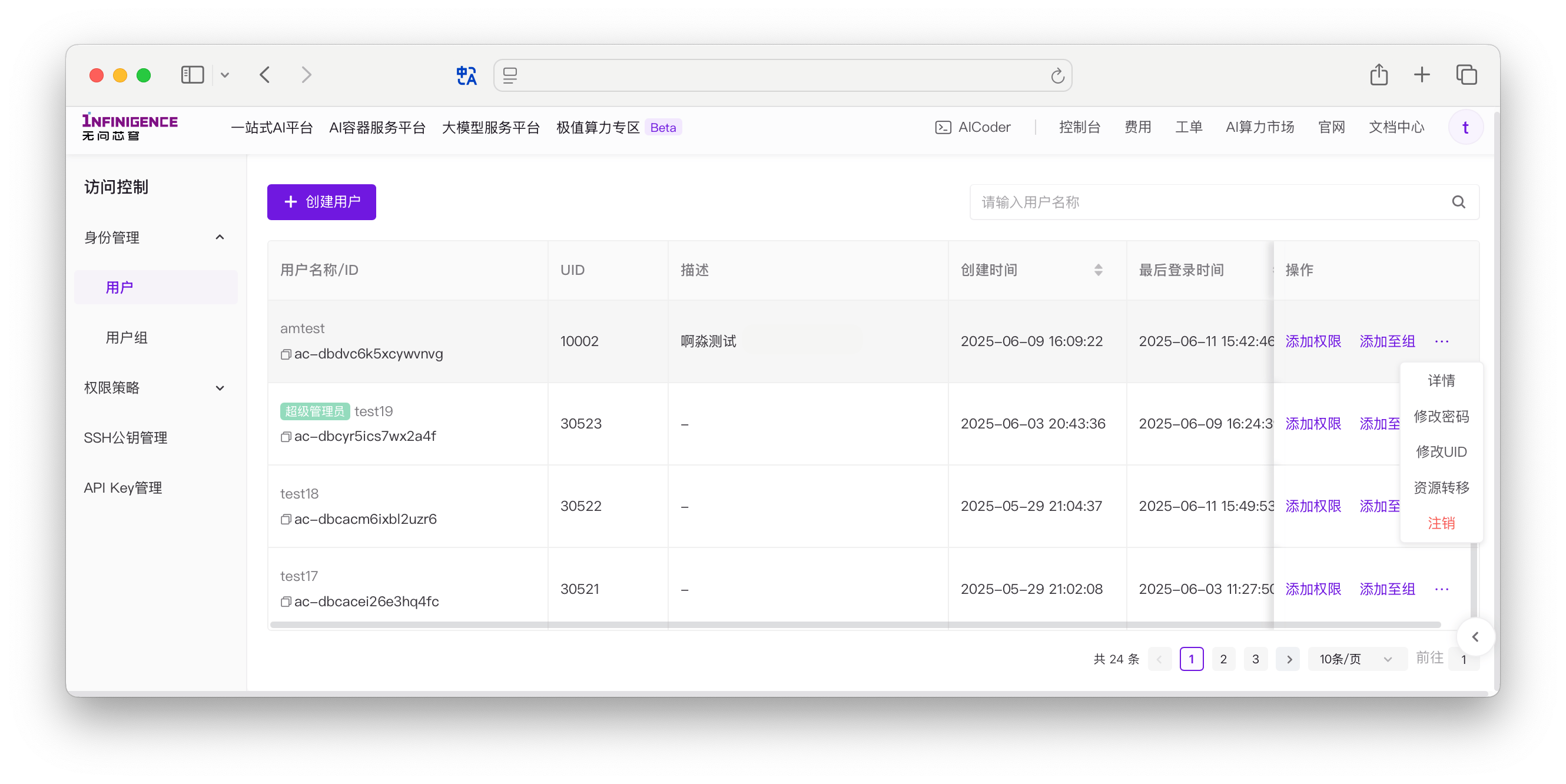
创建新用户
平台提供了创建新用户的配置向导,帮助您一次性完成新用户账号的基本信息和权限配置。
Step 1 基本信息配置
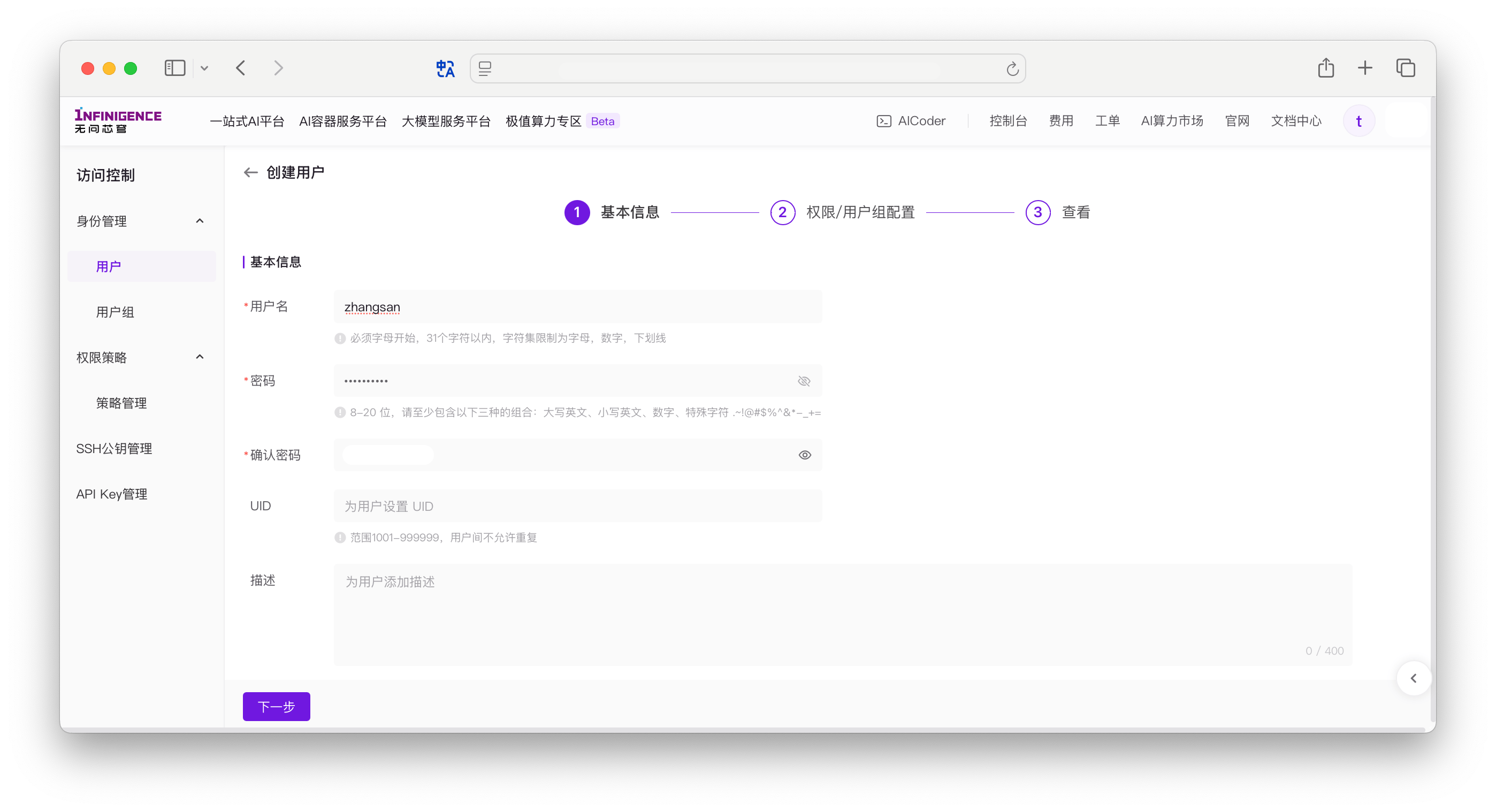
- 在用户列表页面点击创建用户按钮
- 填写用户基本信息:
- 用户名称:用户的显示名称(必填)
- 初始密码:用户首次登录使用的密码
- 描述信息:可选,用于备注用户的角色或职责
注意
建议在用户首次登录后尽早自行完成安全手机号绑定。
Step 2 权限配置
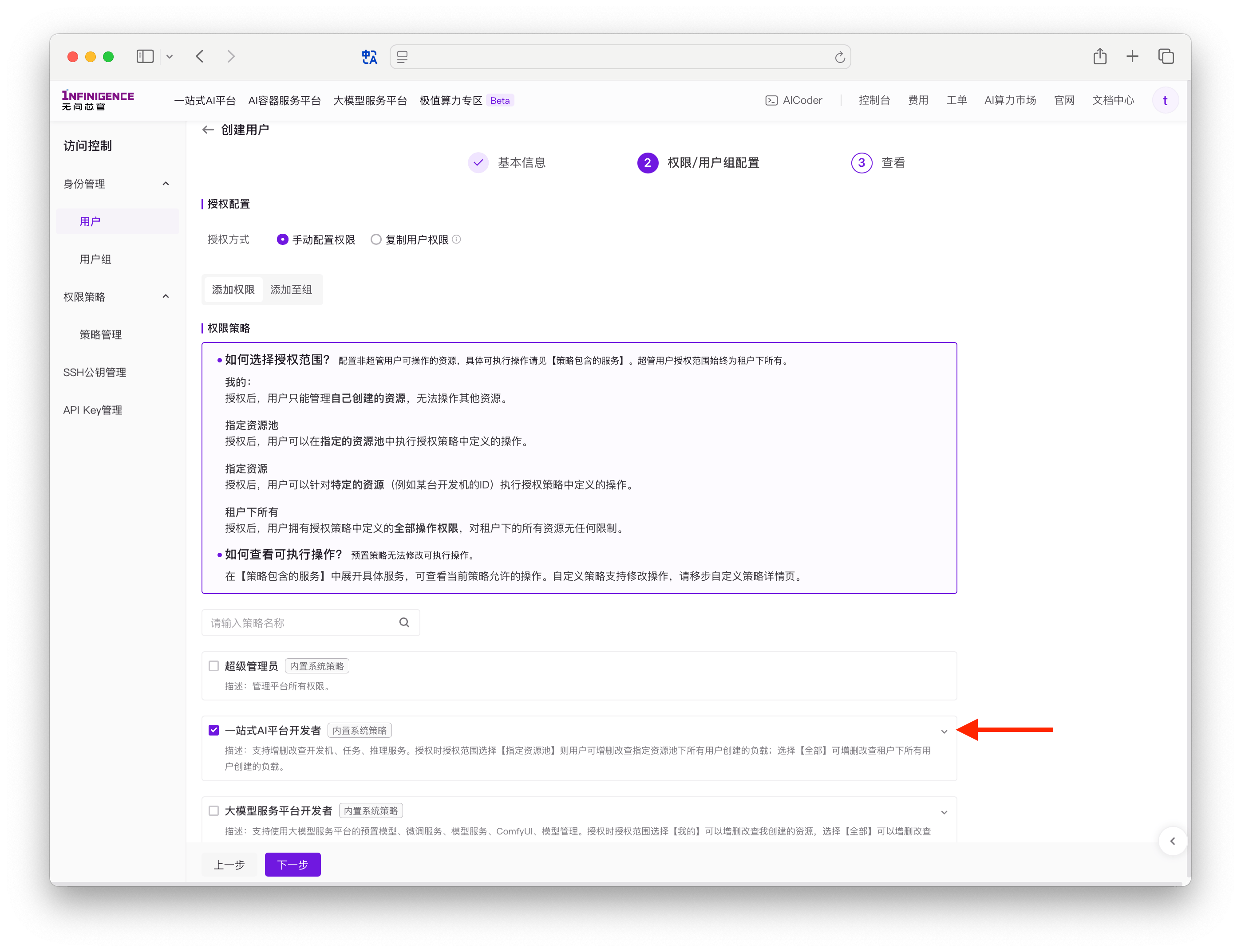
在授权方式一栏中,任选一种授权配置方式。
复制现有用户权限:直接从现有用户复制完整的权限配置,可快速为相似岗位的用户配置权限。
手动配置权限:选择手动配置权限后,页面展示「添加权限」和「添加至组」两种手动配置方式。两种方式可同时使用,配置结果取并集。
- 在添加权限标签页中,选择需要授权的策略,可多选。例如「一站式 AI 平台开发者」、「大模型服务平台开发者」。为每个策略设置相应的授权范围,可多选。例如「我的」、「指定资源池」、「指定资源」、「租户下所有」,多选取并集。
- 在添加至组标签页中,选择需要加入的用户组,可多选。用户将自动继承用户组的所有权限。
Step 3 配置确认
在最后一步,系统会显示新用户的完整权限配置预览。
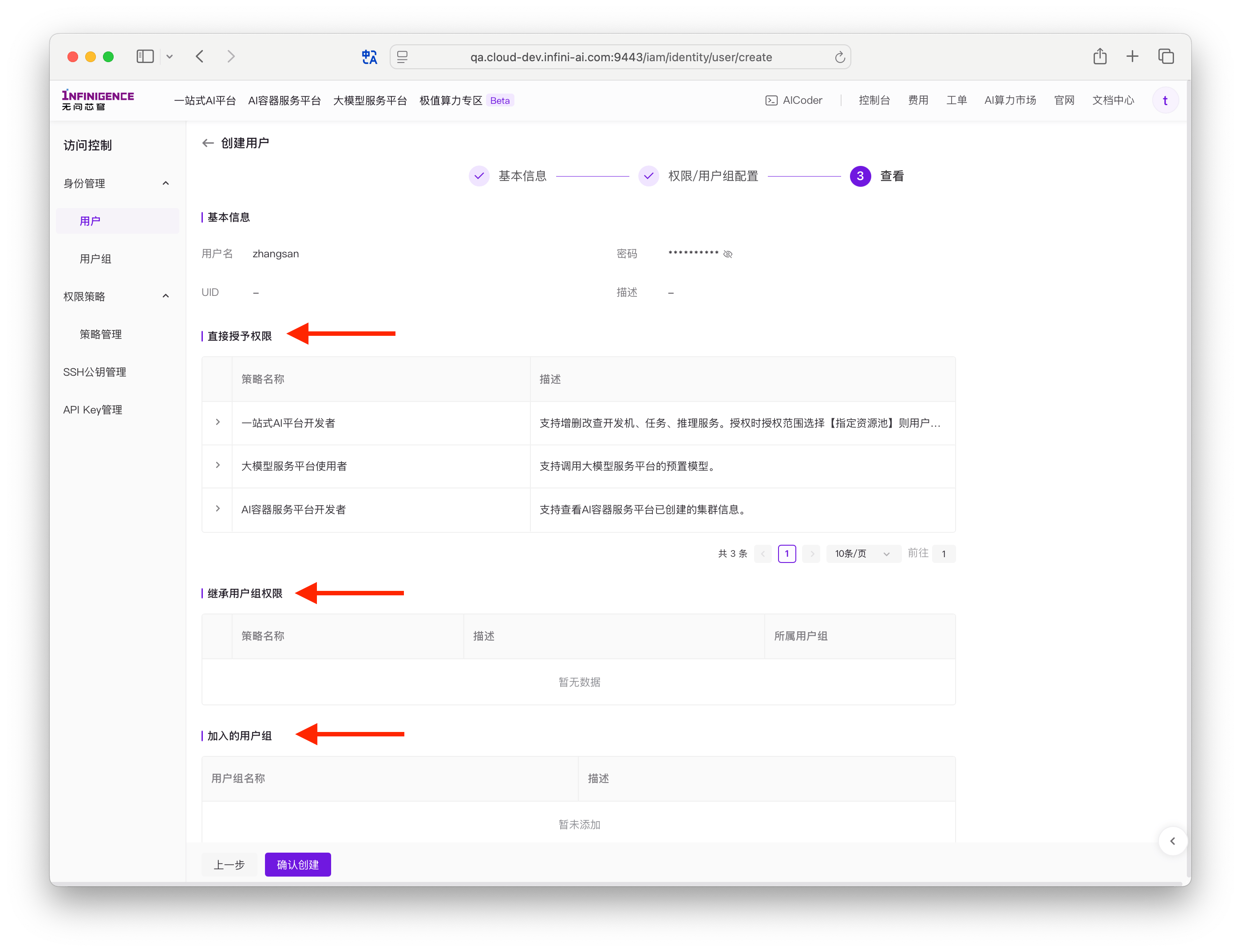
- 直接授权策略:直接分配给用户的策略和范围
- 用户组继承权限:通过用户组继承的权限详情
- 用户组成员身份:用户即将加入的用户组列表
确认无误后点击创建用户完成创建。
查看和编辑用户
在用户管理页面点击用户名,进入用户详情页。您可以在详情页查询用户信息(用户 ID、创建时间、手机号)、修改用户登录设置、编辑用户权限、管理用户 API Key。
管理用户登录设置
在用户详情页面的登录设置标签页,超级管理员或其他授权用户可修改用户登录设置。
- 重置用户密码:当用户忘记密码或因密码泄漏等情况需要强制更换密码时,超级管理员可以为用户生成新的临时密码(建议用户首次登录后立即修改密码)。
- 配置安全手机号码:超级管理员可查看用户的安全手机号配置状态,并协助重置绑定设备。
- 禁用控制台登录:超级管理员可以根据业务需要管理用户账户对控制台的访问。在用户详情页找到控制台登录开关,设置关闭即可禁止用户登录控制台。
管理用户所属用户组
用户组可以映射租户的组织架构,也是权限管理中的一个重要概念,一般可用于批量授权。组内用户自动继承用户组的权限。
您可以在此将用户加入或移出用户组。
注意
由于用户动态继承用户组的权限策略和授权范围。移入移出用户组后,用户权限会立即更新。请谨慎操作。
关于通过用户组管理权限,请移步用户组管理。
查看与管理用户权限
在用户详情页面的权限管理标签页,您可以查看用户直接授予的权限和继承自用户组的权限,了解用户的完整权限状况。

直接授予权限:指直接分配给用户的权限,支持编辑授权范围和撤销授权。每行记录中的「权限策略」定义可执行的操作,授权范围定义了允许操作的资源。
- 策略名称:点击左侧箭头图标可展开查看该策略包含的服务、操作类型与具体操作;点击策略名称可跳转至策略详情页
- 授权时间:权限分配的时间记录
- 编辑授权范围:修改权限策略中的增删改查操作的具体作用范围。例如「我的」表示该用户可以访问自己的资源,「指定资源池」表示该用户可以访问指定资源池中的资源,「指定资源」表示该用户可以访问指定资源,「租户下所有」表示该用户可以访问租户下所有资源。
继承用户组权限:指用户通过用户组获得的权限。用户动态继承用户组的权限策略和授权范围。
- 策略名称:点击策略名称可跳转至策略详情页;点击左侧箭头图标可展开查看该策略包含的服务、操作类型、具体操作与授权范围
- 授权时间:权限分配的时间记录
- 所属用户组:权限来自哪个用户组
提示
您可以在自定义策略名中(或用户组名称)直接拼接授权范围,例如自定义策略名为「一站式AI平台开发者-宁夏B算法部资源池」,使用该策略进行授权时,将授权范围固定为该指定资源池,方便您后续快速查看某条策略的授权范围。
修改用户授权
在用户详情页,您可以添加或修改直接授予用户的「权限策略」和「授权范围」。通过修改用户所属用户组,可修改用户继承自用户组的权限。
修改直接授予用户的权限
在租户下用户较少,或您需要为特定用户配置权限时,您可以修改直接授予用户的权限。
在用户列表页进入用户详情页,切换到权限管理标签页。
在直接授予部分点击添加权限。
配置策略和授权范围。
保存配置。
修改继承自用户组的权限
在多用户租户中,可能采用了基于用户组的批量授权方式。在用户详情页可修改用户所属用户组,实现权限修改。
在用户详情页,切换到加入的组标签页。
在页面点击添加至组或移除该组。
保存配置,用户继承自用户组的权限会立即更新。
管理用户的 API Key
租户超级管理员可查看和管理所有用户的 API Key。默认情况下非超管用户仅可查看和管理自己创建的 Key。
在用户详情页,切换到API Key标签页,可查看用户的 API Key:
- API Key 列表:用户创建的所有 API Key
- 使用状态:每个 API Key 的启用/禁用状态
- 创建时间:API Key 的创建和过期时间
转移用户资源
用户名下的资源可转移给其他一个或多个用户,适用于用户离职或转岗的场景。
当前支持转移的资源类型:API Key、开发机、任务、推理服务、自定义镜像、微调任务、模型服务、ComfyUI、模型管理、存储、AI容器集群
在用户列表页,或用户详情页,点击资源转移按钮,可看到资源转移的选项:
- 全部转移:将用户名下的所有资源转移给单个指定用户。
- 分类转移:按资源类型分别转移给不同的接收用户。
注意
全部转移与分类转移的区别仅在于是否转给多个用户。无论选择哪种转移方式,在单次操作中必须转移用户名下所有资源。
重要
请务必在用户注销前,将用户名下的资源转移给其他用户。用户注销后将被从用户列表中删除,资源将无法再被转移。
用户注销
用户注销适用于用户完全不再使用平台场景,例如用户离职、转岗等。
在注销用户前,必须处理用户名下的资源。点击用户操作列的注销按钮,确认注销操作。
警告
用户注销是不可逆操作,请谨慎操作。
批量管理用户与授权
如果需要批量管理用户与授权,请移步用户组管理。
常见问题
如何快速判断是策略问题还是范围问题?
- 用户详情 → 权限管理:是否能看到需要的策略?
- 若有策略 → 检查该条授权的范围是否覆盖目标资源。
- 若无策略 → 在相应入口(用户 / 组 / 策略)添加策略后再测试。
为什么我无法创建用户账号?
请检查以下条件:
- 确认您是超级管理员,或与超级管理员确认您有创建用户的权限
- 检查租户用户数量是否已达到 1000 个上限
- 确认用户名在租户内唯一
用户创建后忘记保存密码怎么办?
可以通过以下方式重置密码:
- 在用户详情页的登录设置标签页中重置密码
- 用户可以通过登录页面的忘记密码功能自助重置
用户权限配置后不生效怎么办?
请按以下步骤排查:
- 检查策略是否正确授权给用户
- 确认授权范围是否包含目标资源
如何快速为多个用户配置相同权限?
建议使用用户组功能:
- 创建角色用户组
- 为用户组配置权限策略
- 将相关用户加入用户组
如果用户较少,也可以新建自定义权限策略,并前往权限策略详情页,直接授权多个用户。
用户加入用户组后权限没有更新?
用户组权限是实时生效的,请检查:
- 用户组是否已正确配置权限策略
- 刷新页面或重新登录尝试
- 查看用户详情页的继承用户组权限是否显示
我刚拿到一个子账号,第一步需要做什么?
建议您立即登录并修改初始密码。点击控制台右上角头像图标,进入「账号管理」页面中绑定您的手机号,以增强账户安全性。
用户和用户组有什么区别?我应该看哪个文档?
用户指的租户下的成员账号。如果您是超级管理员,想管理租户下成员账号信息和权限,请阅读本文档。如果您需要为整个团队(多个人)统一设置权限,请参考用户组管理指南。
我昨天还能访问某个功能,今天就不行了,是什么原因?
权限变更很可能是原因。在控制台右上角点击头像图标,进入「访问控制」页面,点击进入当前用户详情页,在「权限管理」标签页下查看已授权权限列表和授权范围。特别留意「继承用户组权限」部分,您的管理员可能调整了您所在用户组的权限。如果无法解决,请联系您的租户管理员。
有没有办法禁止某个用户登录,但暂时不删除他的账号和资源?
可以。在用户的详情页,找到「登录设置」标签页,关闭「控制台登录」开关即可。该用户将无法登录控制台,但其账号和名下资源都会保留。
两个用户的权限几乎一样,只有一个小地方不同,我应该用用户组还是直接授权?
建议将他们加入同一个用户组以继承绝大部分通用权限。通过用户管理,为其中一个用户直接授予那个额外的、不同的权限。用户的最终权限是直接授予和用户组继承的并集。详见用户管理。
如何查看用户通过用户组获得了哪些权限?
在用户详情页的权限管理标签页中,继承用户组权限部分会显示:
- 通过用户组继承的所有策略
- 每个策略的来源用户组
- 策略的授权范围
为什么无法注销某个用户?
可能的原因:
- 用户名下还有未处理的资源,需要先进行资源转移
- 该用户是最后一个超级管理员,系统保护不允许注销
- 您没有注销用户的权限
用户注销后如何恢复?
用户注销是不可逆操作,无法恢复。如需重新使用,请:
- 重新创建同名用户账号
- 重新配置权限策略
- 重新分配必要的资源
当用户遇到权限问题时,如何排查?
- 检查用户是否拥有执行特定操作的权限
- 确认权限的授权范围是否覆盖目标资源
- 排查权限冲突或继承关系问题
- 验证资源池配置对权限的影响
提示
建议定期审查用户权限,移除不再需要的权限,确保系统安全。更多详细信息请参考 权限管理系统。